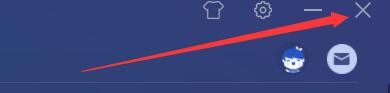如何更改番茄动态壁纸文件保存路径
1、点击“番茄动态壁纸”

2、在“番茄动态壁纸”窗口中,点击“设置”按钮

3、在“设置”窗口中,点击“文件管理”

4、在“文件管理”窗口中,点击“更改路径”,在弹出窗口中,选择一个文件保存路径,如:D:\壁纸文件保存\TomatoWallPaper\custom
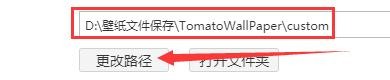
5、点击“关闭”
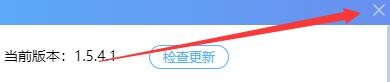
6、点击“关闭”窗口即可
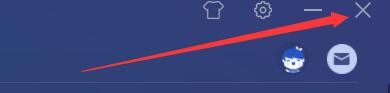
1、点击“番茄动态壁纸”

2、在“番茄动态壁纸”窗口中,点击“设置”按钮

3、在“设置”窗口中,点击“文件管理”

4、在“文件管理”窗口中,点击“更改路径”,在弹出窗口中,选择一个文件保存路径,如:D:\壁纸文件保存\TomatoWallPaper\custom
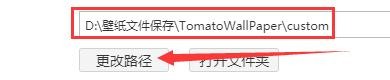
5、点击“关闭”
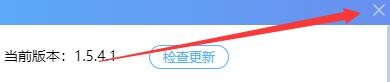
6、点击“关闭”窗口即可